在 Windows 11 中阻止鼠标自动滚动的 8 种方法
小伙伴们对文章编程感兴趣吗?是否正在学习相关知识点?如果是,那么本文《在 Windows 11 中阻止鼠标自动滚动的 8 种方法》,就很适合你,本篇文章讲解的知识点主要包括。在之后的文章中也会多多分享相关知识点,希望对大家的知识积累有所帮助!
多年来,Windows 经历了多次升级和改进。由于微软在最近的 Windows 设备中实现了高级实现,因此人们可以更轻松地与他们的计算机进行交互而不会产生压力。
但是,实现这些功能可能会导致计算机生产力出现一些问题。此外,Windows 11 的鼠标自动滚动也是用户抱怨的问题之一。
Windows 11 中的鼠标自动滚动无需用户干预即可运行。但是,看到您的计算机从一开始就做您不允许它做的事情可能会很烦人。因此,它可能会导致 Windows 10/11 自动向下滚动,并且 Windows 会自动滚动到最重要的问题。
许多事情都可能导致这个问题。但是,不同 Windows 计算机上的情况可能有所不同。有些是鼠标连接问题、更新或驱动程序问题等等。
幸运的是,本文将讨论 Windows 11 中鼠标自动滚动问题的原因以及可用于解决该问题的一些修复程序。
为什么我的鼠标会自动滚动?
- 鼠标连接问题:如果您的计算机和鼠标出现问题,无论连接模式如何,很多事情都会出错。有些鼠标使用无线连接,而有些则通过 USB 线连接。但是,连接可能有问题。因此,它会影响鼠标在计算机上的功能,并可能导致鼠标在其自己的 Windows 11 上滚动。
- 无线鼠标的电池问题:当电池出现问题时,无线鼠标很容易出现问题和故障。有时,使用有故障的电池为鼠标供电可能会导致鼠标的某些部分超出范围。
- 鼠标电池电量低:如果鼠标未正确充电,用户可能会遇到一些问题。同样,在使用无线鼠标之前未对其进行正确充电会影响电池寿命并提前造成损坏。
- 过时的 Windows:大多数用户忽略过时的 Windows 可能在他们的计算机上造成的困难数量。它会影响计算机组件的工作方式,并可能导致 Windows 11 鼠标自动滚动。Windows 发布更新和补丁以修复影响计算机上先前版本的错误。因此,如果系统不是最新的,它将缺少必要的更新。
- 设置中允许的自动滚动:如果在设备的设置中打开某些功能,用户可能会遇到 Windows 11 的鼠标自动滚动问题。当我将鼠标悬停在它们上时滚动非活动窗口等功能会自动允许鼠标执行操作而无需您的干预。
- 鼠标问题:鼠标可能有几个用户没有注意的问题。但是,当您的鼠标跌落时,可能会损坏其部件并导致一些问题。
如何阻止鼠标自动滚动?
1.拔掉再插上鼠标
从连接的 USB 端口拔下鼠标将有助于它刷新和休息。但是,您可以在几秒钟后将其插回不同的 USB 端口。它应该有助于解决鼠标的任何连接问题。
2.更新鼠标驱动
- 首先,同时按+打开运行命令窗口。WindowsR
- 然后,在打开的窗口中输入:devmgmt.msc并按OK。
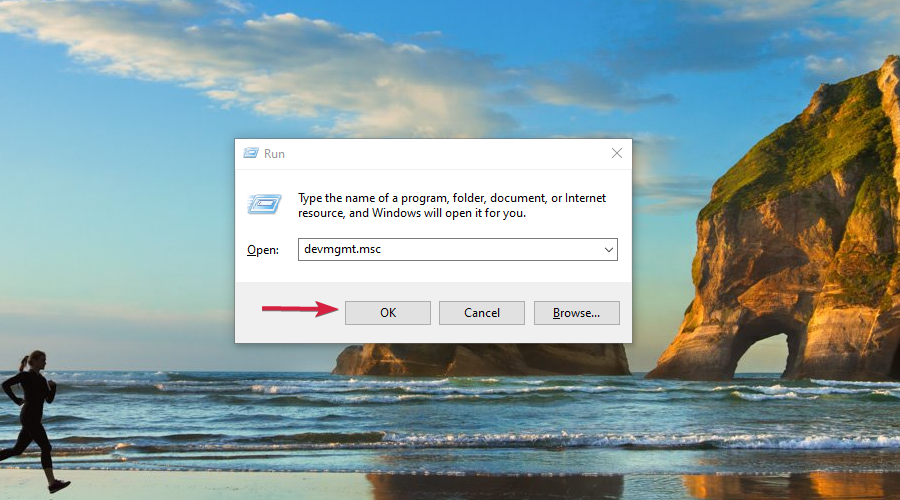
- 现在找到鼠标和其他指针设备,展开它,找到你的鼠标,右键单击它并单击更新驱动程序。
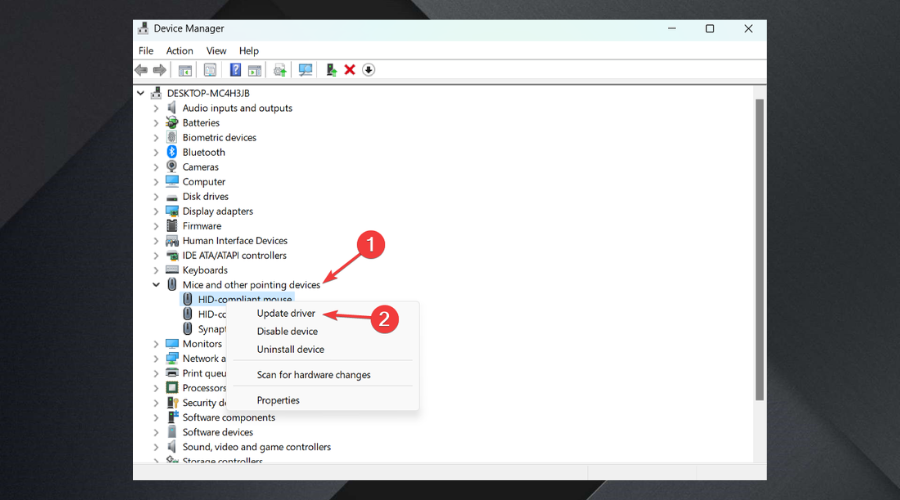
- 单击自动搜索更新的驱动程序软件,让 Windows 为您完成其余的工作。
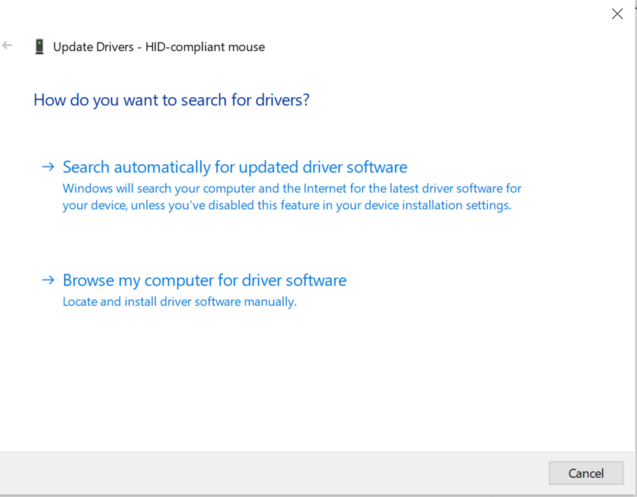
否则,您可以使用专门的软件来节省您的时间并代表您完成工作。
大多数情况下,系统不会正确更新 PC 硬件和外围设备的通用驱动程序。通用驱动程序和制造商驱动程序之间存在关键区别。为每个硬件组件搜索正确的驱动程序版本可能会变得乏味。这就是为什么自动助手可以帮助您每次都使用正确的驱动程序查找和更新系统,我们强烈推荐DriverFix。这是如何做到的:
- 下载并安装 DriverFix。
- 启动软件。
- 等待检测所有有故障的驱动程序。
- DriverFix 现在将向您显示所有有问题的驱动程序,您只需选择您想要修复的驱动程序。
- 等待应用程序下载并安装最新的驱动程序。
- 重新启动PC 以使更改生效。
如果您遇到鼠标本身的问题,并且似乎无法更新驱动程序,我们强烈建议您同时查看我们的教程,了解如何在没有鼠标的情况下安装鼠标驱动程序。
3.断开鼠标并重新连接(用于无线连接)
- 单击计算机上的开始,然后从下拉列表中选择设置。
- 选择设备并点击蓝牙和其他设备。
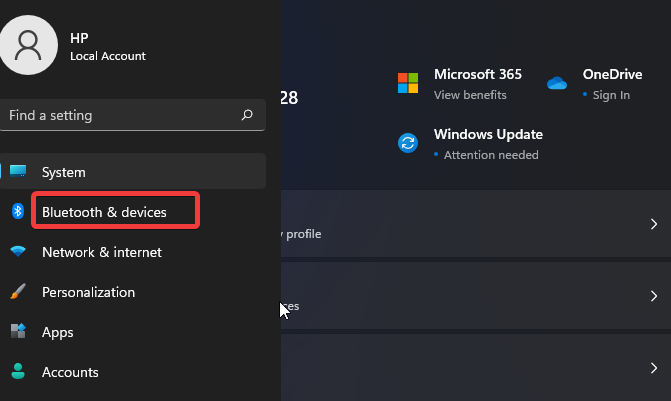
- 转到配对设备并单击鼠标名称。
- 点击忘记设备,然后确定。
- 关闭设置窗口。
- 重复步骤 1 和 2。
- 转到蓝牙,然后将其切换为On。
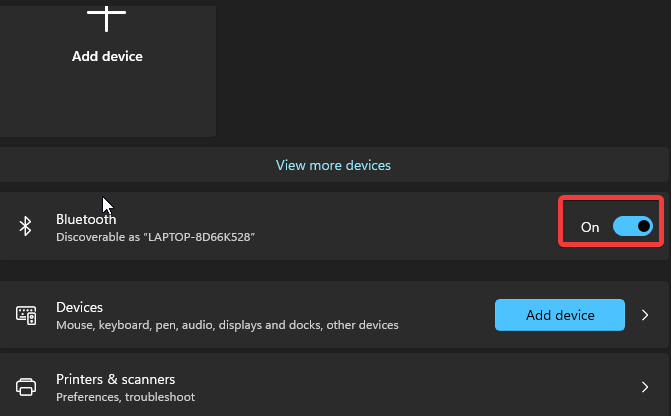
- 然后单击+ 按钮添加设备。
- 在添加设备窗口中选择蓝牙。
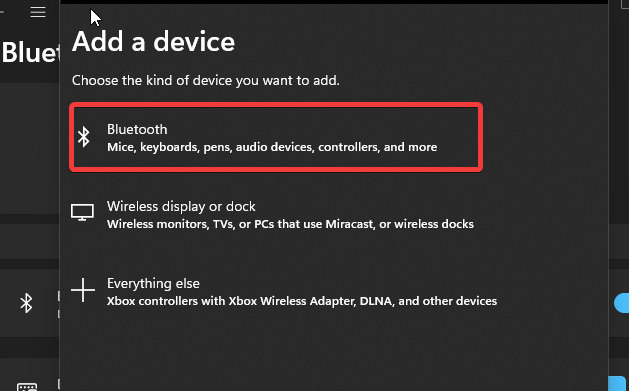
- 按住鼠标上的配对按钮。
- 从发现的设备中选择鼠标,然后单击连接。
断开鼠标连接将有助于解决无线鼠标连接问题。
4.重启你的电脑
- 单击开始。
- 选择电源并单击重新启动。
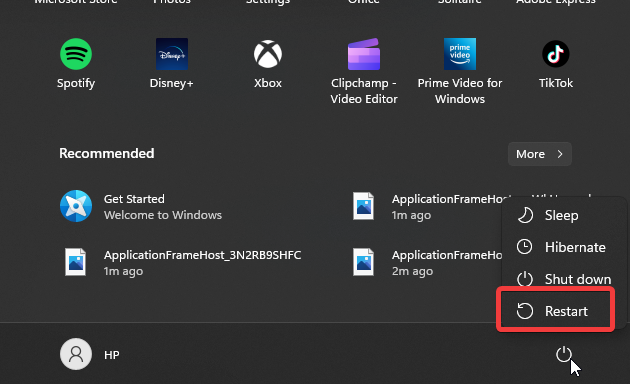
- 单击确定。
重新启动计算机将有助于解决可能提示鼠标不响应点击或笔记本电脑自动向下滚动的问题。
5. 更新Windows
- 单击开始。
- 从选项中选择设置。
- 单击Windows 更新,然后选择检查更新。
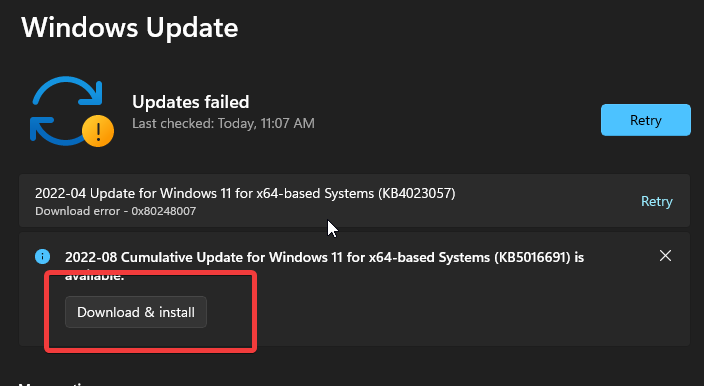
如果有可用的更新,Windows 将自动搜索和下载更新。
6.更改计算机上的鼠标设置
- 单击屏幕上的开始,然后选择设置。
- 单击蓝牙和设备,然后选择屏幕左侧的鼠标。
- 当我将鼠标悬停在它们上时关闭滚动非活动窗口 。
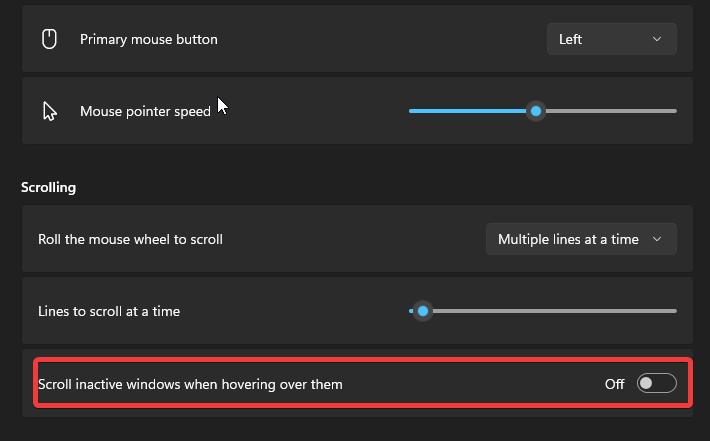
重新启动计算机并查看 Windows 11 鼠标自动滚动问题是否仍然存在。
7.切换到另一只鼠标
切换到另一只鼠标可以帮助您准确发现问题出在哪里。获得一个完美工作的鼠标并将其连接到您的计算机(无线或插入)。
如果笔记本电脑自动向下/向上滚动问题没有持续存在,那么您应该更换鼠标。同样,如果问题仍然存在,则问题来自您的计算机。
8.卸载最近的更新
- 单击屏幕上的开始,选择设置,或按Windows+ I。
- 单击Windows 更新并选择更新历史记录。
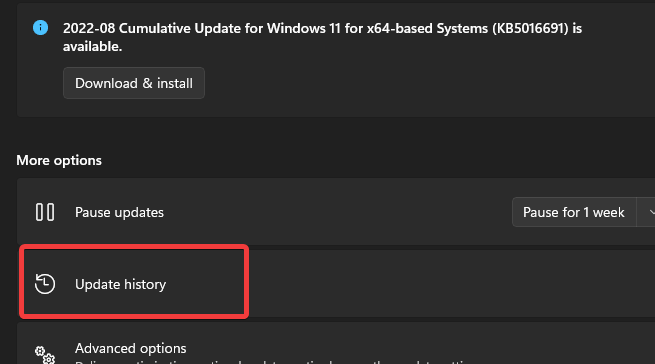
- 转到相关设置并选择卸载更新。
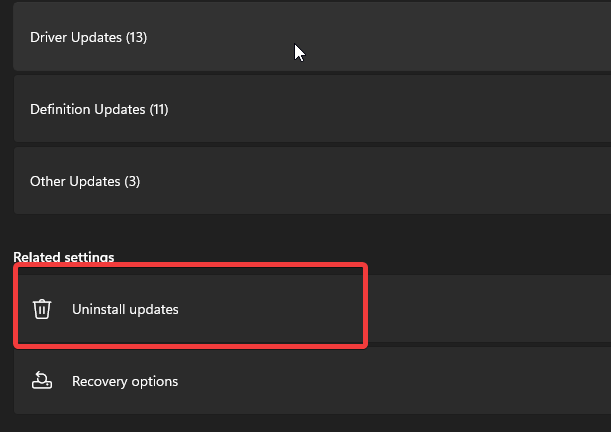
- 右键单击更新并选择卸载。
如何在 Windows 11 中打开鼠标属性?
- 按Windows+I打开设置。
- 单击设备。
- 从左侧窗格中选择鼠标。
- 单击其他鼠标设置。
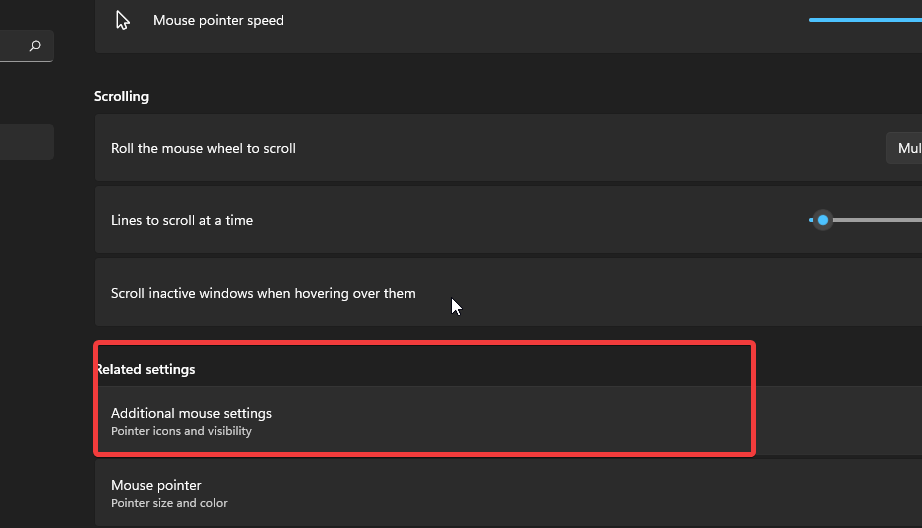
或者
- 按Windows+R 键提示运行窗口。
- 在搜索框中键入main.cpl并按Enter。
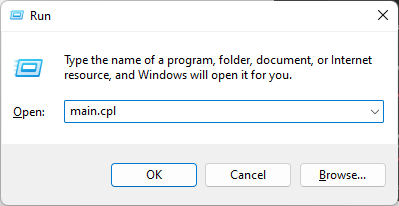
它将打开Properties。
但是,您可以在此处了解人们在使用鼠标时遇到的其他困难以及解决这些问题的教程。鼠标不断点击 Windows 10/11 - 这是用户抱怨的问题之一,我们的文章应该会有所帮助。
此外,您可以查看本文以有效修复 Windows 10/11 中的滞后鼠标。
到这里,我们也就讲完了《在 Windows 11 中阻止鼠标自动滚动的 8 种方法》的内容了。个人认为,基础知识的学习和巩固,是为了更好的将其运用到项目中,欢迎关注golang学习网公众号,带你了解更多关于电脑,windows系统的知识点!
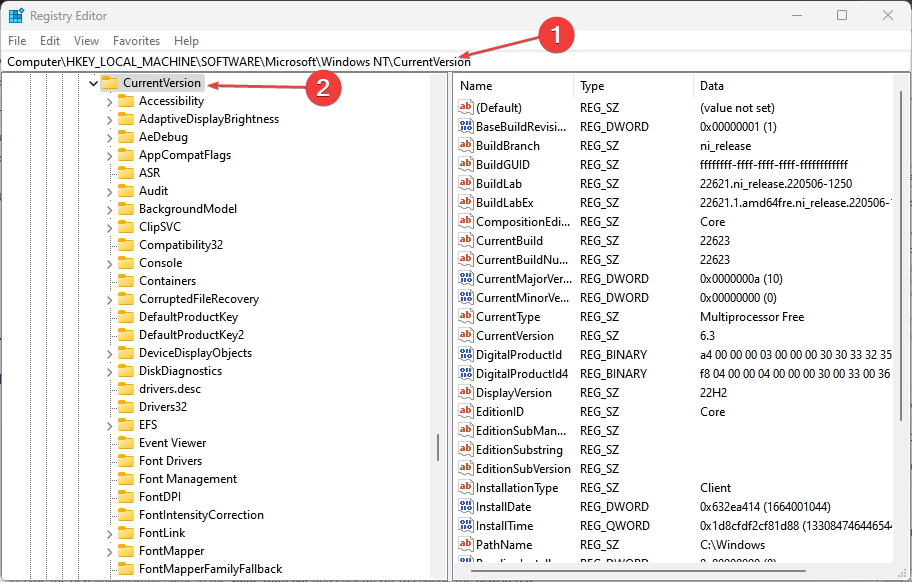 如何在 Windows 11 中更改注册所有者名称
如何在 Windows 11 中更改注册所有者名称
- 上一篇
- 如何在 Windows 11 中更改注册所有者名称

- 下一篇
- MySQL如何添加或减少日期时间
-

- 文章 · 软件教程 | 1分钟前 |
- QQ邮箱官网登录入口及电脑登录教程
- 413浏览 收藏
-

- 文章 · 软件教程 | 3分钟前 |
- 百度地图语音中断怎么解决
- 238浏览 收藏
-

- 文章 · 软件教程 | 4分钟前 |
- 钉钉绑定视频号直播步骤及优势解析
- 206浏览 收藏
-

- 文章 · 软件教程 | 4分钟前 |
- Excel动态利润图表制作方法
- 404浏览 收藏
-

- 文章 · 软件教程 | 6分钟前 |
- SUMPRODUCT函数进阶使用技巧
- 499浏览 收藏
-

- 文章 · 软件教程 | 10分钟前 |
- PPT怎么添加查找功能?
- 349浏览 收藏
-

- 文章 · 软件教程 | 10分钟前 |
- QQ邮箱主题皮肤怎么换及设置方法
- 372浏览 收藏
-

- 文章 · 软件教程 | 12分钟前 |
- Windows11中键设置教程详解
- 263浏览 收藏
-

- 前端进阶之JavaScript设计模式
- 设计模式是开发人员在软件开发过程中面临一般问题时的解决方案,代表了最佳的实践。本课程的主打内容包括JS常见设计模式以及具体应用场景,打造一站式知识长龙服务,适合有JS基础的同学学习。
- 543次学习
-

- GO语言核心编程课程
- 本课程采用真实案例,全面具体可落地,从理论到实践,一步一步将GO核心编程技术、编程思想、底层实现融会贯通,使学习者贴近时代脉搏,做IT互联网时代的弄潮儿。
- 516次学习
-

- 简单聊聊mysql8与网络通信
- 如有问题加微信:Le-studyg;在课程中,我们将首先介绍MySQL8的新特性,包括性能优化、安全增强、新数据类型等,帮助学生快速熟悉MySQL8的最新功能。接着,我们将深入解析MySQL的网络通信机制,包括协议、连接管理、数据传输等,让
- 500次学习
-

- JavaScript正则表达式基础与实战
- 在任何一门编程语言中,正则表达式,都是一项重要的知识,它提供了高效的字符串匹配与捕获机制,可以极大的简化程序设计。
- 487次学习
-

- 从零制作响应式网站—Grid布局
- 本系列教程将展示从零制作一个假想的网络科技公司官网,分为导航,轮播,关于我们,成功案例,服务流程,团队介绍,数据部分,公司动态,底部信息等内容区块。网站整体采用CSSGrid布局,支持响应式,有流畅过渡和展现动画。
- 485次学习
-

- ChatExcel酷表
- ChatExcel酷表是由北京大学团队打造的Excel聊天机器人,用自然语言操控表格,简化数据处理,告别繁琐操作,提升工作效率!适用于学生、上班族及政府人员。
- 3194次使用
-

- Any绘本
- 探索Any绘本(anypicturebook.com/zh),一款开源免费的AI绘本创作工具,基于Google Gemini与Flux AI模型,让您轻松创作个性化绘本。适用于家庭、教育、创作等多种场景,零门槛,高自由度,技术透明,本地可控。
- 3407次使用
-

- 可赞AI
- 可赞AI,AI驱动的办公可视化智能工具,助您轻松实现文本与可视化元素高效转化。无论是智能文档生成、多格式文本解析,还是一键生成专业图表、脑图、知识卡片,可赞AI都能让信息处理更清晰高效。覆盖数据汇报、会议纪要、内容营销等全场景,大幅提升办公效率,降低专业门槛,是您提升工作效率的得力助手。
- 3437次使用
-

- 星月写作
- 星月写作是国内首款聚焦中文网络小说创作的AI辅助工具,解决网文作者从构思到变现的全流程痛点。AI扫榜、专属模板、全链路适配,助力新人快速上手,资深作者效率倍增。
- 4545次使用
-

- MagicLight
- MagicLight.ai是全球首款叙事驱动型AI动画视频创作平台,专注于解决从故事想法到完整动画的全流程痛点。它通过自研AI模型,保障角色、风格、场景高度一致性,让零动画经验者也能高效产出专业级叙事内容。广泛适用于独立创作者、动画工作室、教育机构及企业营销,助您轻松实现创意落地与商业化。
- 3815次使用
-
- pe系统下载好如何重装的具体教程
- 2023-05-01 501浏览
-
- qq游戏大厅怎么开启蓝钻提醒功能-qq游戏大厅开启蓝钻提醒功能教程
- 2023-04-29 501浏览
-
- 吉吉影音怎样播放网络视频 吉吉影音播放网络视频的操作步骤
- 2023-04-09 501浏览
-
- 腾讯会议怎么使用电脑音频 腾讯会议播放电脑音频的方法
- 2023-04-04 501浏览
-
- PPT制作图片滚动效果的简单方法
- 2023-04-26 501浏览







